多張圖片怎么一鍵裁剪大小,分享2個實用工具輕松實現(xiàn)批量編輯~
這個問題其實很簡單啦,我來給你介紹兩個實用小方法,希望可以幫到你~
1.PS批量修改圖片尺寸
我們首先把我們所需要更改尺寸的圖片統(tǒng)一保存到一個文件夾里ps如何裁剪圖片,并將其中一張導(dǎo)入PS

在PS上方工具欄中找到窗口-動作-創(chuàng)建新動作
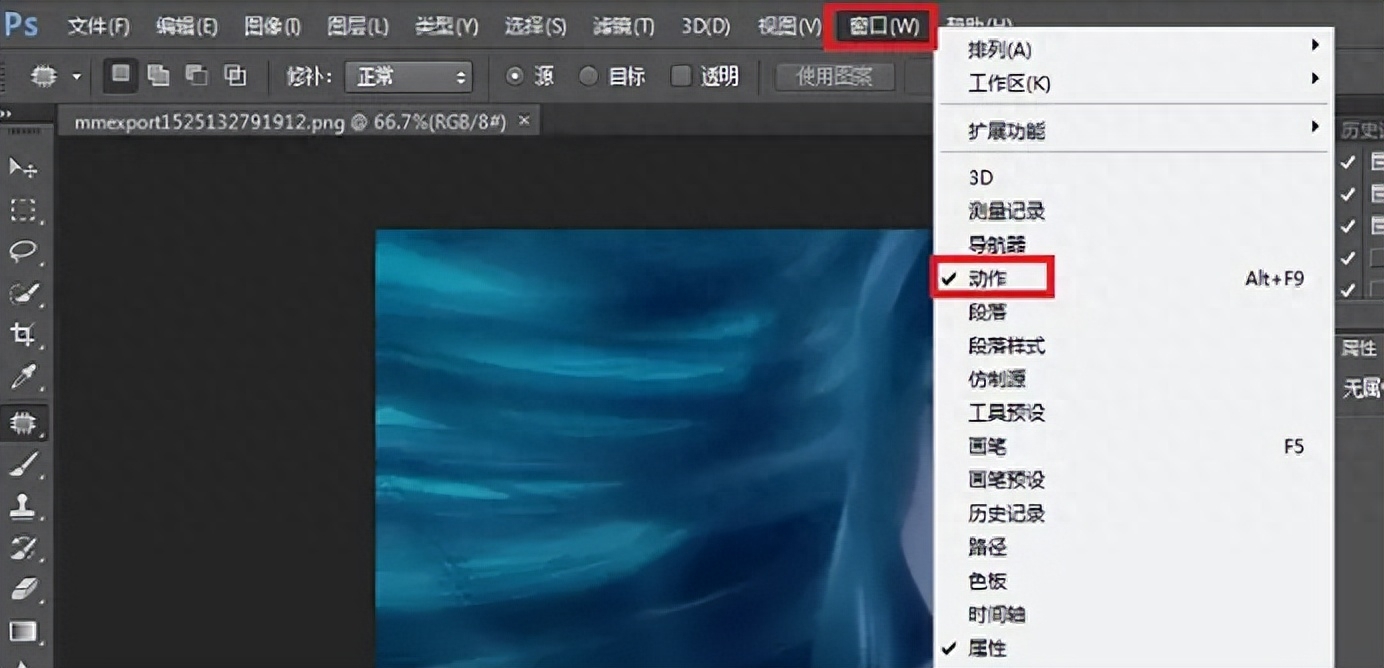
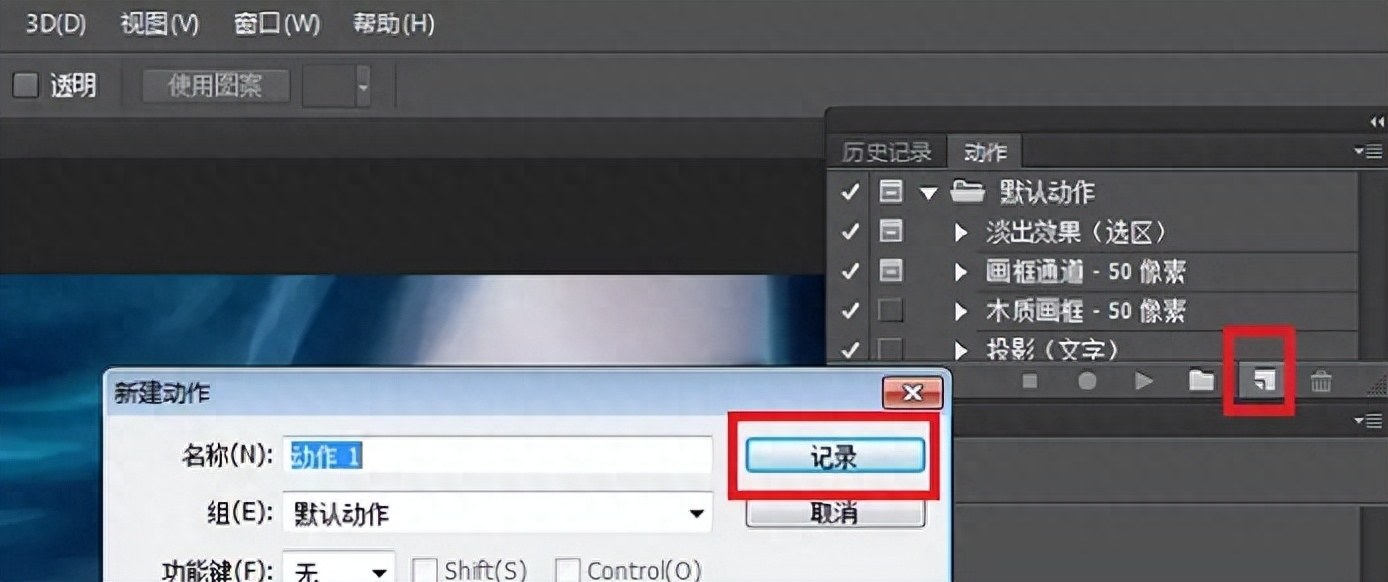
這時PS就會自動記錄我們的操作步驟
我們按正常操作給這張照片調(diào)整尺寸,在圖像-圖像大小中修改數(shù)據(jù)
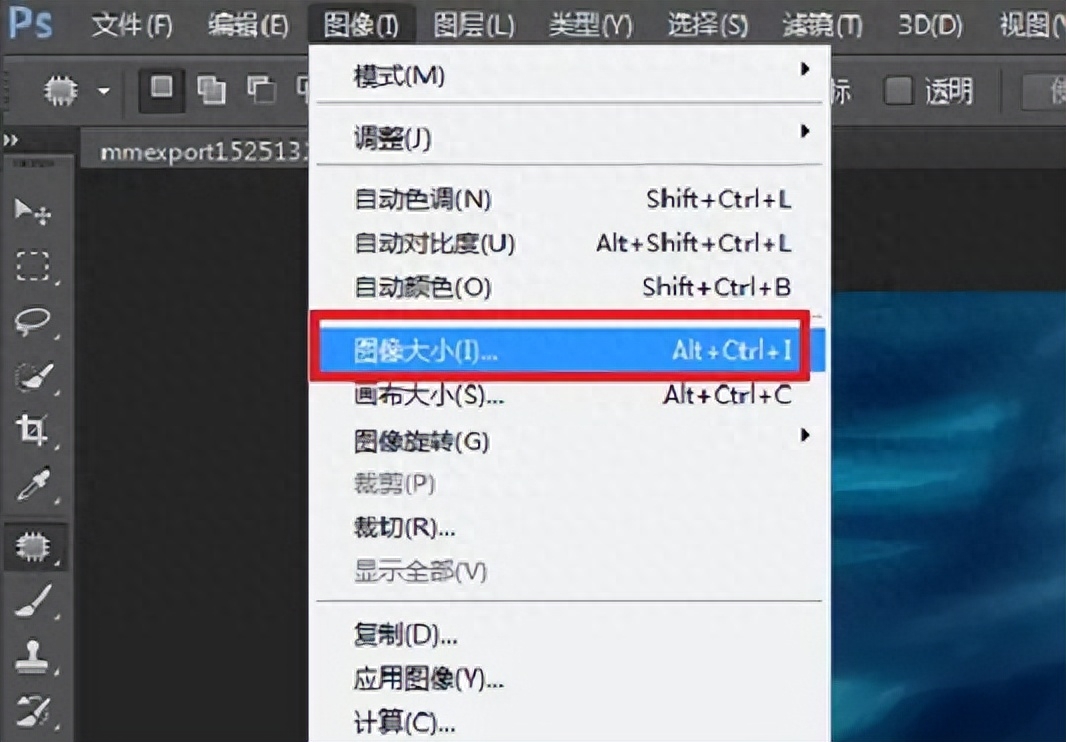
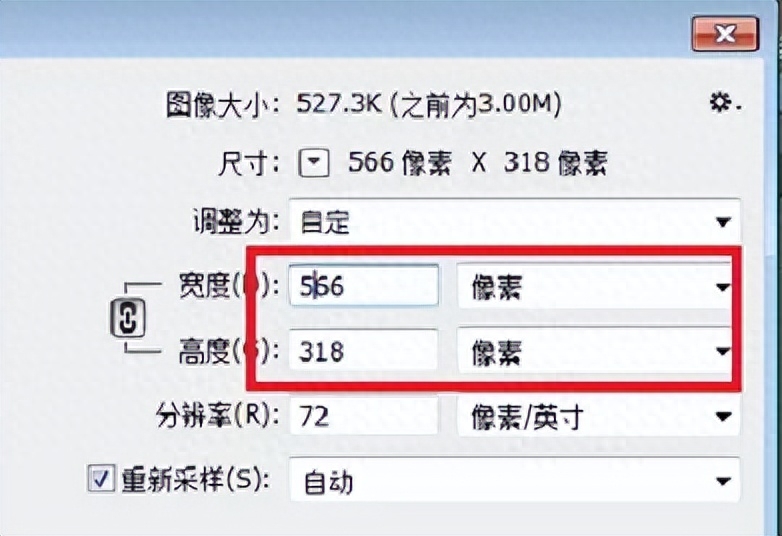
操作完修改尺寸以后,點擊停止記錄

然后從文件中選擇腳本-圖像處理器,選擇我們存好照片的原圖文件夾
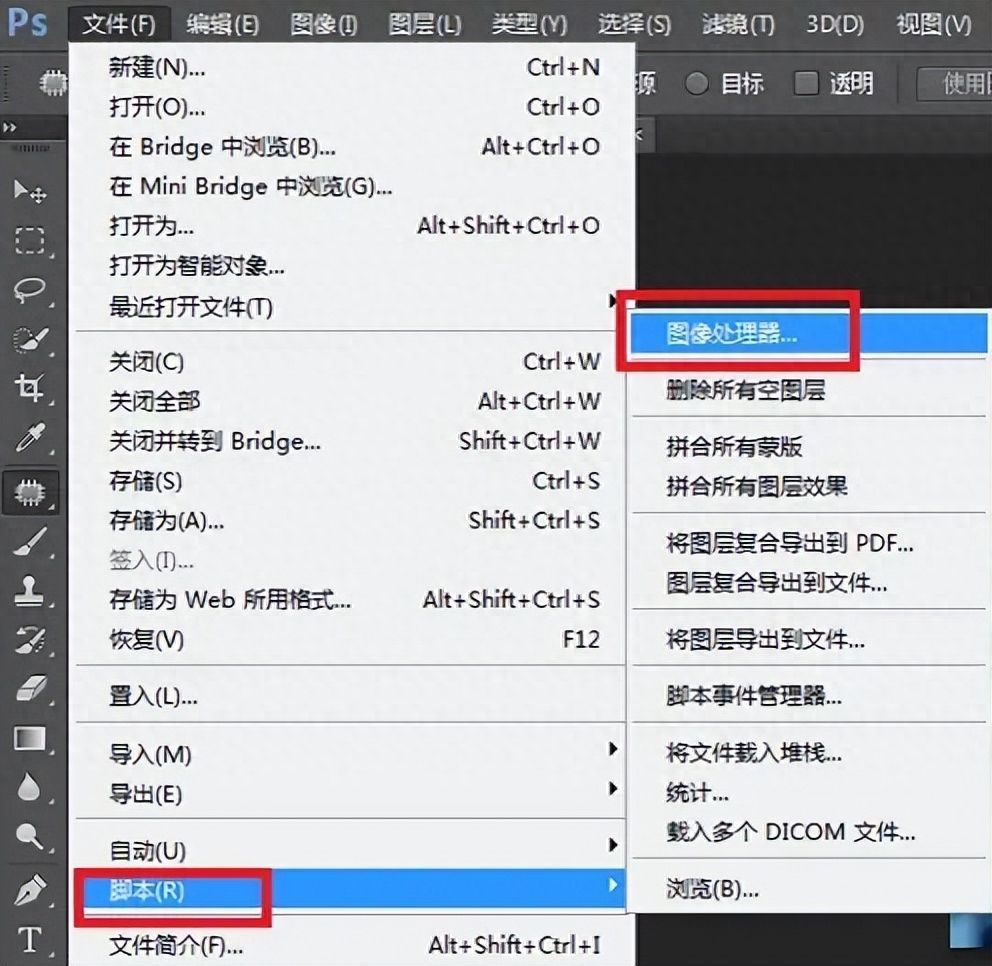
在首選項中找到運行動作,選擇默認動作;在動作中選擇剛剛我們記錄的動作
點擊運行,經(jīng)過等待,我們就可以去查看操作后的結(jié)果啦!

其實用PS步驟比較多,操作也有一些繁瑣。
但是PS是世界范圍內(nèi)公認的專業(yè)圖片處理軟件,學(xué)習(xí)一下它的操作方法還是很有必要的~
2.改圖鴨批量修改圖片尺寸
首先打開軟件ps如何裁剪圖片,找到圖片批處理中的批量改尺寸功能
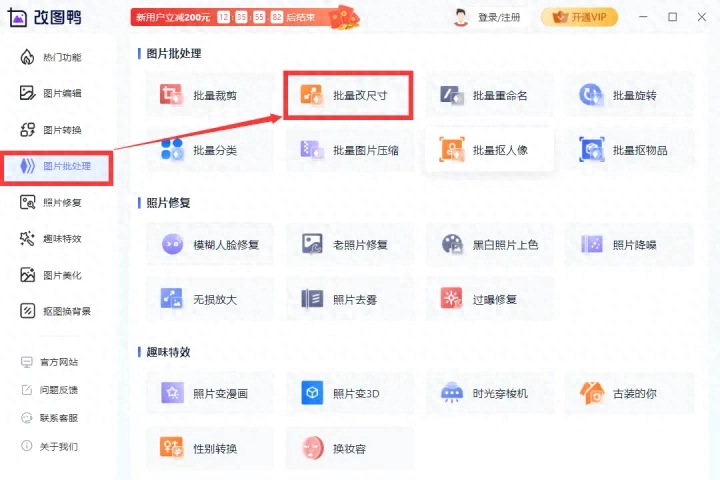
直接上傳我們的素材照片就可以了,最多可以支持50張照片同時處理,
這已經(jīng)可以滿足我們?nèi)粘9ぷ鲗W(xué)習(xí)中的大部分任務(wù)要求了

在右邊就可以為他們統(tǒng)一修改尺寸了,可以自己手動輸入尺寸
日常用的比較多的照片、還有設(shè)計作圖用的比較多的尺寸他都有預(yù)設(shè)ps如何裁剪圖片,我們都可以直接套用!
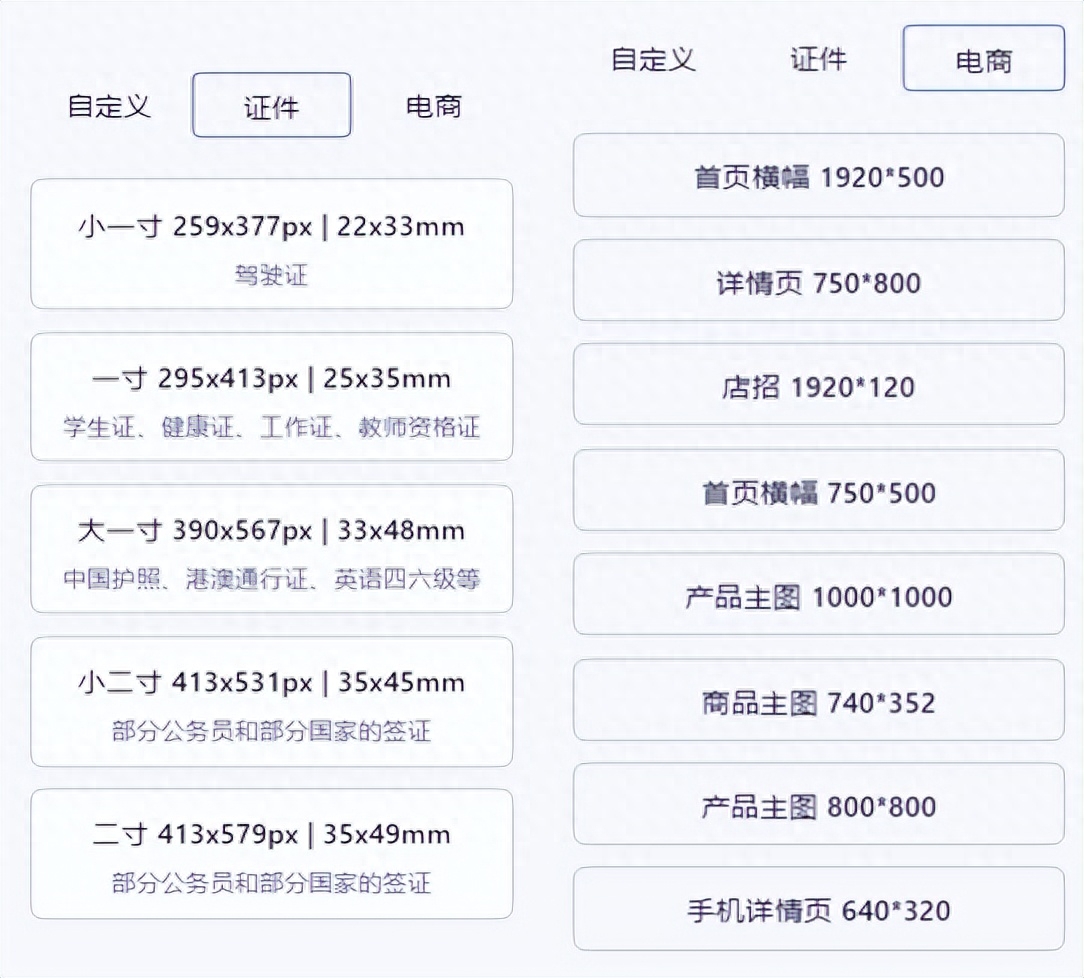
最后將要用的尺寸選擇,套用到所有照片就可以保存了
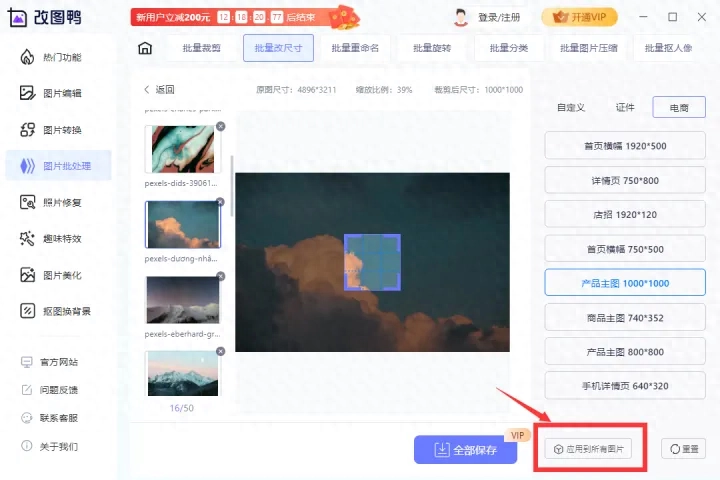
是不是比一張一張慢慢裁剪,或者用代碼什么的簡單多了,沒有什么操作難度,小白也可以輕松掌握
這款軟件不僅僅可以批量修改圖片尺寸,批量壓縮、摳像、重命名都是沒有問題的
這就是我用過的支持批量修改圖片尺寸方法中比較實用、有效的兩個啦,有需要的趕快學(xué)起來吧!
覺得好用的朋友不要忘記點贊支持一下哦,感謝!
免責(zé)聲明:本文系轉(zhuǎn)載,版權(quán)歸原作者所有;旨在傳遞信息,不代表本站的觀點和立場和對其真實性負責(zé)。如需轉(zhuǎn)載,請聯(lián)系原作者。如果來源標注有誤或侵犯了您的合法權(quán)益或者其他問題不想在本站發(fā)布,來信即刪。
聲明:本站所有文章資源內(nèi)容,如無特殊說明或標注,均為采集網(wǎng)絡(luò)資源。如若本站內(nèi)容侵犯了原著者的合法權(quán)益,可聯(lián)系本站刪除。
